
Linux Mint 15 ‘Olivia’ со средой рабочего стола MATE
Каждый релиз Linux Mint обычно предлагает четыре варианта, не говоря уже о LMDE: Mint Cinnamon, Mint MATE, Mint KDE и Mint Xfce. Релиз MATE базируется на среде рабочего стола GNOME 2, который имеет похожий интерфейс, что облегчает взаимодействия с пользователем. MATE задумывалось как началось как классический GNOME 2.x для пользователей, которые нуждаются в этом и была перевыпущена уже трижды с различными изменениями. MATE предлагает классический, твердый и знакомый интерфейс, а также обеспечивает композитный менеджер окна для графических эффектов и прозрачность.
Mint 16 выйдет после Ubuntu 13.10, приблизительно после 17 октября. Вероятно, это означает что релизы Mint 16 Cinnamon и MATE будут доступны где-то в конце октября, а с версиями Xfce и KDE где-то в конце ноября или в декабре. Тем не менее, в ожидании следующей версии этой великой ОСьки, давайте взглянем на классический рабочий стол текущей версии Mint под MATE.
В этой статье я буду просматривать текущий релиз Linux Mint под кодовым названием Olivia, который выпущен 29 мая 2013 года. Обзор основан на живой версии Mint 15 MATE 64-бит.
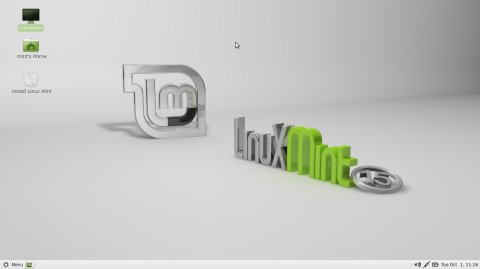
По умолчанию рабочий стол содержит ссылку на Computer для доступа ко всем файловым системам, CD DVD и USB устройствам, ярлык на главный каталог текущего пользователя и ссылку для установки Mint (для LiveCD).
Установка Mint
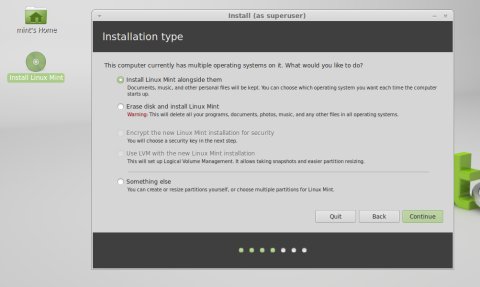
Появляется меню по умолчанию
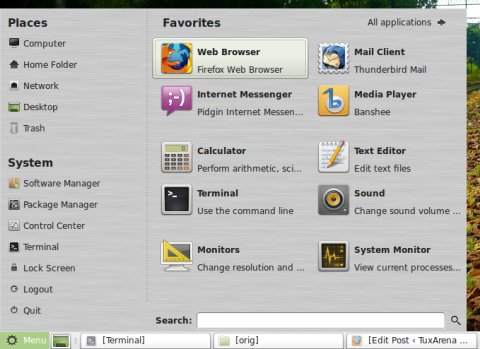
Что касается внешнего вида, MATE проделывает большую работу, чтобы быть похожим на старую GNOME 2.x, однако в Mint только нижняя панель включена по умолчанию. Настройки внешнего вида позволяют вам выбрать, установить и настроить тему по умолчанию, изменить фон рабочего стола (Mint 15 поставляется с некоторыми действительно замечательными обоями по умолчанию), и настроить шрифты рабочего стола по дефолту. Дефолтная панель.
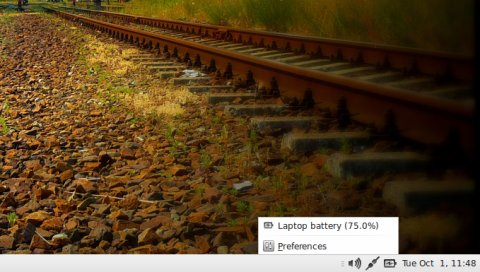
Добавление элементов панели
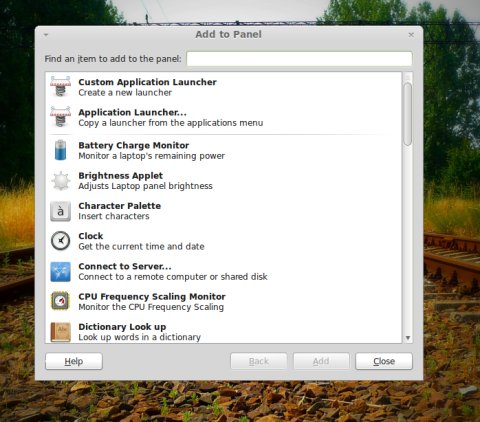
Только две темы по умолчанию, но можно загрузить и установить больше
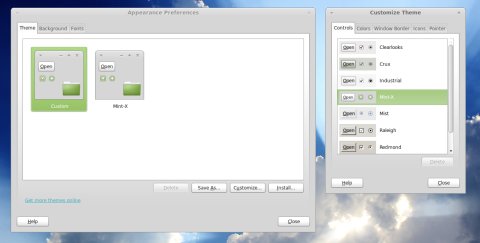
Обои по умолчанию
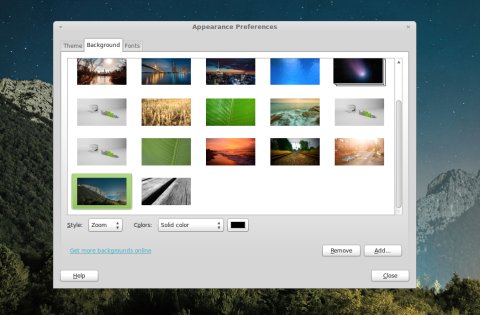
Включенные приложения: Caja как файловый менеджер по умолчанию, Firefox в качестве веб-браузера, Pidgin как клиент обмена мгновенными сообщениями, Banshee в качестве медиа-плеер, Тотем как проигрыватель, Thunderbird в качестве почтового клиента, Pluma как текстовый редактор, LibreOffice как офисный пакет, GIMP чтобы редактировать изображения, Eye of MATE как редактор изображений, Transmission в качестве клиента BitTorrent и X-Chat для IRC. Хотя большинство из них де-факто являются приложения по умолчанию в GTK управляемой среде, Caja напоминает Nautilus, Pluma напоминает Gedit и Eye of MATE в значительной степени Eye of GNOME.
Caja – это файловый менеджер по умолчанию
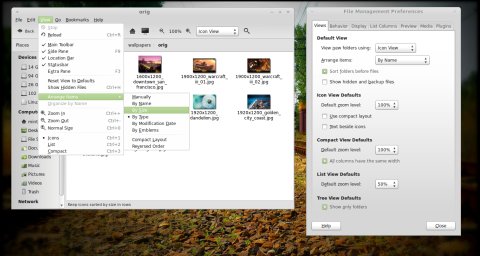
Настройка осуществляется через Control Center, его можно найти в меню или введя mate-control-center в терминале.
Control Center
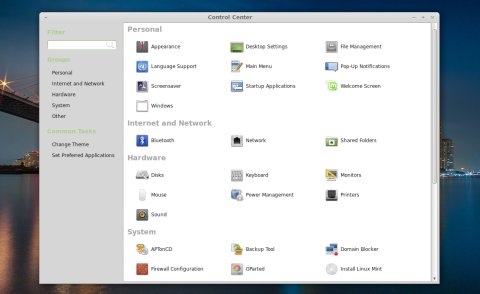
mate-screenshot – это скриншот-тулза, которая включена по умолчанию, но она имеет некоторые недостатки. Во-первых, вы должны работать в режиме командной строки, чтобы сделать скриншот области экрана (mate-screenshot -a) или только окна (mate-screenshot -w). Во-вторых, параметр задержки, кажется, не работает, так что все скриншоты принимаются мгновенно, что делает невозможным сделать скриншоты меню, например. Если это можно обойти, а я не понял как, то оставьте комментарий. Я рекомендую Shutter или одну из этих альтернатив для более продуктивного способа сниятия и обработки скриншотов.
Терминал MATE
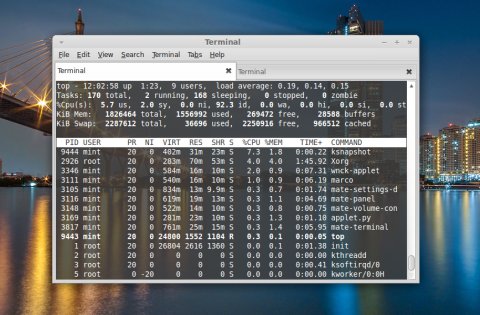
Для тех из нас, кто любит классический рабочий стол, Mint 15 с MATE, безусловно, хороший выбор. Он обеспечивает ощущение старых GNOME 2.x дней









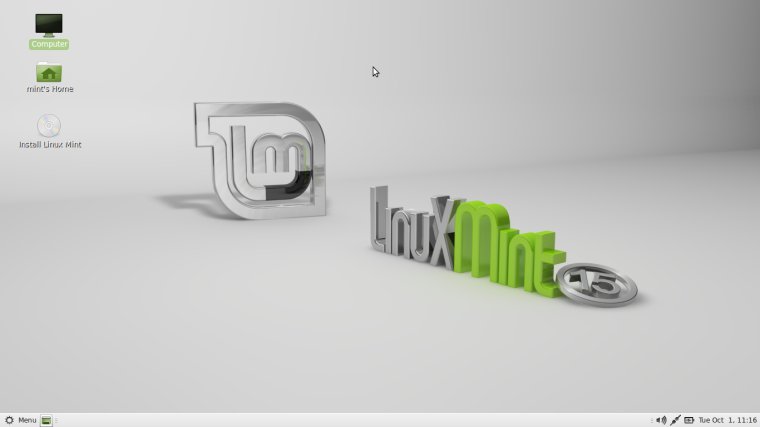


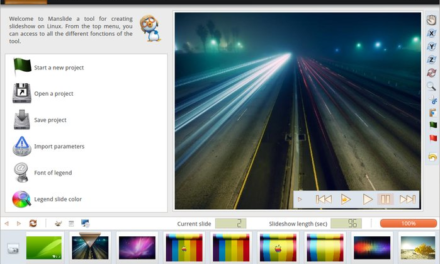
Свежие комментарии